PyTorch作為一個廣泛使用的深度學習框架,其環境搭建對于從事機器學習和深度學習研究及開發的人員來說至關重要。以下將介紹PyTorch環境搭建的詳細步驟,包括安裝Anaconda、配置清華鏡像源、創建虛擬環境、安裝PyTorch及其依賴庫、配置PyCharm等。
一、安裝Anaconda
Anaconda是一個開源的Python和R語言的分布式版本控制系統,旨在簡化包管理和部署。它包含了conda、Python等180多個科學包及其依賴項,非常適合用于科學計算(數據科學、機器學習應用、大數據處理和可視化)。
- 下載Anaconda
- 前往Anaconda官網下載Anaconda個人版。由于官網下載速度可能較慢,推薦使用清華鏡像源進行下載,以提高下載速度。
- 選擇適合您操作系統的版本進行下載,例如Windows x86_64版本。
- 安裝Anaconda
- 下載完成后,雙擊安裝程序進行安裝。在安裝過程中,請遵循安裝向導的指示進行操作。
- 注意在安裝過程中可以選擇是否將Anaconda添加到系統PATH中,建議選擇添加,以便在命令行中直接調用conda命令。
- 驗證安裝
- 安裝完成后,打開命令行或Anaconda Prompt,輸入
conda --version來驗證Anaconda是否成功安裝。
- 安裝完成后,打開命令行或Anaconda Prompt,輸入
二、配置清華鏡像源
由于PyTorch的服務器在國外,直接下載可能速度較慢,因此推薦配置清華鏡像源以加速下載過程。
- 打開Anaconda Prompt
- 在Windows系統中,可以通過開始菜單找到并打開Anaconda Prompt。
- 添加清華鏡像源
- 在Anaconda Prompt中輸入以下命令來添加清華鏡像源:
conda config --add channels https://mirrors.tuna.tsinghua.edu.cn/anaconda/pkgs/free/
conda config --add channels https://mirrors.tuna.tsinghua.edu.cn/anaconda/pkgs/main/
conda config --add channels https://mirrors.tuna.tsinghua.edu.cn/anaconda/cloud/pytorch/
# 對于舊版本的win-64系統,可能需要添加以下鏡像源
conda config --add channels https://mirrors.tuna.tsinghua.edu.cn/anaconda/cloud/peterjc123/
conda config --set show_channel_urls yes
三、創建虛擬環境
使用conda創建虛擬環境可以避免不同項目之間的包版本沖突。
- 查看已存在的虛擬環境
- 在Anaconda Prompt中輸入
conda info --envs或conda env list來查看當前已存在的虛擬環境列表。
- 在Anaconda Prompt中輸入
- 創建新的虛擬環境
- 假設我們要創建一個名為
pytorch的虛擬環境,并指定Python版本為3.9(具體版本可根據需要選擇),可以使用以下命令:
- 假設我們要創建一個名為
conda create -n pytorch python=3.9
- 等待命令執行完成,虛擬環境即創建成功。
- 激活虛擬環境
- 退出虛擬環境
- 使用
conda deactivate命令可以退出當前激活的虛擬環境。
- 使用
四、安裝PyTorch及其依賴庫
在虛擬環境中安裝PyTorch及其依賴庫(如torchvision和cudatoolkit)可以確保這些庫僅在該虛擬環境中可用,避免影響其他項目。
- 安裝PyTorch
- 根據您的需求(是否需要GPU支持、CUDA版本等),選擇合適的PyTorch安裝命令。以下是一個示例命令,用于安裝支持CUDA 10.2的PyTorch版本(請根據實際情況調整):
conda install pytorch torchvision cudatoolkit=10.2 -c pytorch
- 注意:由于已經配置了清華鏡像源,因此這里的
-c pytorch可以省略,conda會自動從清華鏡像源中查找并下載PyTorch及其依賴庫。
- 驗證安裝
- 安裝完成后,可以在Python解釋器中通過導入torch和torchvision來驗證PyTorch是否成功安裝。例如,在Anaconda Prompt中激活虛擬環境后,輸入
python進入Python解釋器,然后輸入以下命令:
- 安裝完成后,可以在Python解釋器中通過導入torch和torchvision來驗證PyTorch是否成功安裝。例如,在Anaconda Prompt中激活虛擬環境后,輸入
import torch
import torchvision
print(torch.__version__)
print(torchvision. **version** )
# 檢查CUDA是否可用(如果安裝了GPU版本的PyTorch)
if torch.cuda.is_available():
print("CUDA is available. GPU accelerated PyTorch.")
else:
print("CUDA is not available. Running on CPU.")
這些命令將輸出PyTorch和torchvision的版本號,并檢查CUDA是否可用。如果CUDA可用,則表明GPU版本的PyTorch已正確安裝。
五、配置PyCharm(或其他IDE)
雖然使用命令行進行開發是完全可行的,但許多開發者更喜歡使用集成開發環境(IDE)如PyCharm來提高開發效率。以下是在PyCharm中配置PyTorch環境的步驟:
- 打開PyCharm
- 啟動PyCharm,并選擇“Create New Project”來創建一個新項目。
- 配置項目解釋器
- 在項目創建向導中,找到“Project Interpreter”部分。
- 選擇“Existing environment”選項,然后點擊右側的“...”按鈕來瀏覽并選擇您之前創建的PyTorch虛擬環境。PyCharm將自動檢測該環境中的Python解釋器和已安裝的包。
- 創建虛擬環境(可選)
- 如果您還沒有在PyCharm外部創建虛擬環境,也可以在PyCharm中直接創建。在“Project Interpreter”部分,選擇“New environment using”選項,然后選擇“Conda”作為環境類型,并輸入新的環境名稱。之后,PyCharm將引導您完成虛擬環境的創建和PyTorch的安裝。
- 完成項目創建
- 配置好項目解釋器后,點擊“Create”按鈕完成項目創建。現在,您的PyCharm項目將使用指定的PyTorch虛擬環境進行開發。
六、進一步配置(可選)
根據您的具體需求,您可能還需要進行一些額外的配置,例如:
- 安裝其他Python包 :通過
conda install或pip install命令在虛擬環境中安裝其他必要的Python包。 - 配置Jupyter Notebook :如果您喜歡使用Jupyter Notebook進行交互式編程,可以在虛擬環境中安裝Jupyter Notebook,并通過PyCharm的Jupyter Notebook集成插件或直接在命令行中啟動Jupyter Notebook來編寫和運行代碼。
- 設置環境變量 :在某些情況下,您可能需要設置環境變量來確保程序能夠正確訪問外部資源或庫。這可以通過在Anaconda Prompt中設置環境變量,或在PyCharm的項目設置中配置環境變量來實現。
七、總結
通過以上步驟,您應該能夠成功搭建一個包含PyTorch的Python開發環境。這個環境將使用Anaconda進行包管理和虛擬環境管理,通過配置清華鏡像源來加速下載過程,并通過PyCharm等IDE提供高效的開發體驗。
-
機器學習
+關注
關注
66文章
8492瀏覽量
134091 -
環境搭建
+關注
關注
0文章
54瀏覽量
9205 -
深度學習
+關注
關注
73文章
5554瀏覽量
122482 -
pytorch
+關注
關注
2文章
809瀏覽量
13766
發布評論請先 登錄





 pytorch環境搭建詳細步驟
pytorch環境搭建詳細步驟
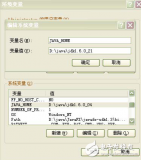

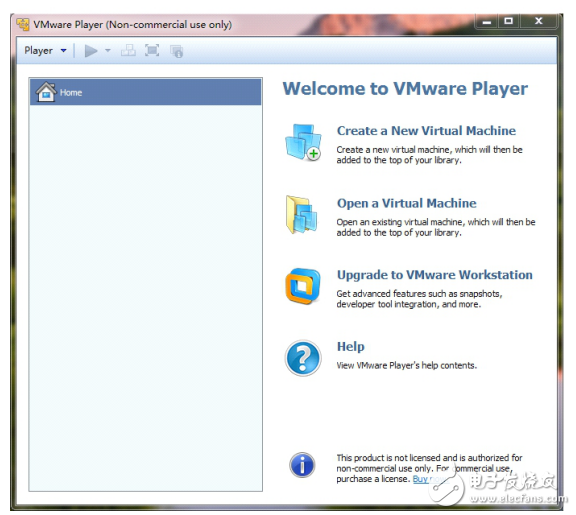
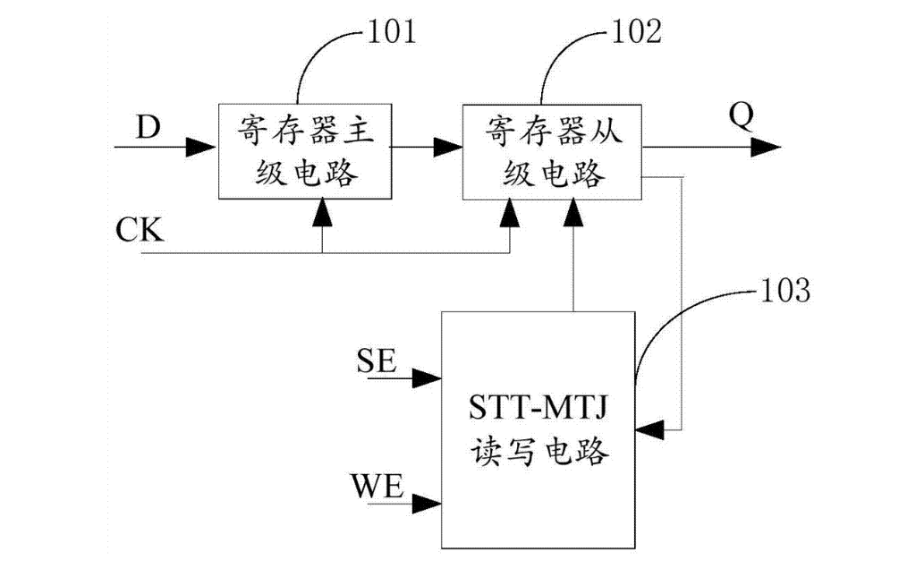











評論